Jak usunąć konto Microsoft
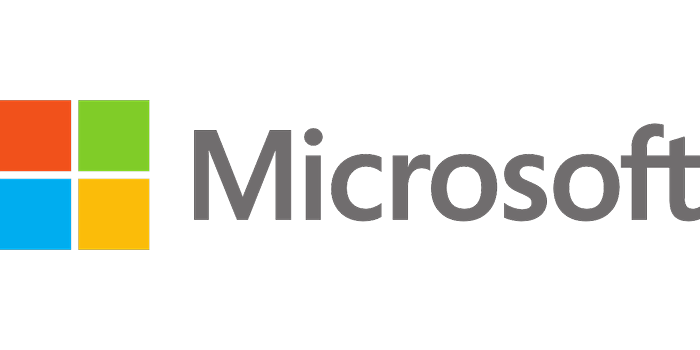
- 3860
- 713
- Tomasz Szatkowski
Czy ostatnio przestałeś korzystać z Microsoft i zacząłeś korzystać z innego systemu? Lub czy utworzyłeś nowe konto Microsoft? Niezależnie od tego, jaki masz powód do usunięcia swojego konta, Microsoft ułatwił ci to.
W tym artykule omówimy, w jaki sposób możesz usunąć swoje konto Microsoft, czego Microsoft będzie potrzebował od Ciebie i rzeczy, które musisz rozważyć przed zamknięciem konta.
Spis treści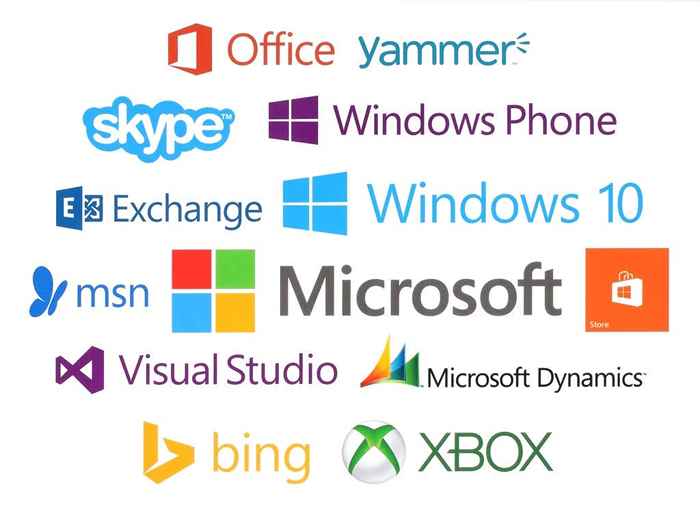
Anuluj subskrypcje
Jeśli obecnie płacisz za dowolne usługi za pomocą identyfikatora konta Microsoft, anuluj je tuż przed usunięciem konta Microsoft. Jeśli nie, nie będziesz w stanie uzyskać do nich dostępu.
Oprócz tego, jeśli obecnie subskrybujesz usługi poza Microsoft z tym kontem, musisz również anulować je, ponieważ możesz napotkać problemy w przyszłości.
Pamiętaj, nie zamykaj konta, dopóki nie zapewnisz, że nie ma ono osobistych ani organizacyjnych subskrypcji.
Poinformuj swoje kontakty, jak się z tobą skontaktować
Konta Microsoft mają z nimi powiązane usługi e -mail. Jeśli używasz adresu e -mail, który kończy się na żywo.com, Outlook.com, hotmail.com lub msn.com, nie będziesz mógł uzyskać do niego dostępu po zamknięciu konta, a wszelkie zapisane w nim e-maile zostaną usunięte po 60-dniowym okresie oczekiwania.
Jednak w okresie oczekiwania nadal możesz otrzymywać e -maile. Możesz skonfigurować automatyczną odpowiedź stwierdzającą, że usuwasz wiadomość e -mail i poinformować ich, jak mogą cię skontaktować w przyszłości. Alternatywnie możesz ręcznie wysłać wiadomość e -mail do wszystkich kontaktów, przedstawiając tę samą wiadomość powyżej.
To samo dotyczy Twojego konta Skype. Jeśli jesteś aktywny w tej aplikacji do przesyłania wiadomości, poinformuj kontakty, że go usuniesz i poinformujesz, jak mogą się z tobą skontaktować.
Wydaj pieniądze na swoje konto
Usuwanie konta Microsoft usuwa wszystko, w tym pieniądze i nagrody.
Zanim zamkniesz konto, upewnij się, że wydasz pozostałe fundusze lub nagrody na przedmioty, które możesz zachować po usunięciu konta Microsoft. W przeciwnym razie zostaną zmarnowane.
Utwórz kopię zapasową wszelkich ważnych plików i danych
Twoje konto Microsoft jest wyposażone w przechowywanie w chmurze o nazwie OneDrive. Być może użyłeś tej pamięci do swoich plików, zdjęć lub filmów, gdy twoje konto było nadal aktywne.
Pamiętaj, aby to sprawdzić, zanim zrobisz cokolwiek na swoim koncie i wykonać kopię zapasową plików, które uznasz za konieczne. Po usunięciu konta nie możesz już uzyskać dostępu do plików przechowywanych na powiązanym koncie OneDrive. Dotyczy to również wszelkich ważnych wiadomości e -mail.
 Aplikacja Microsoft OneDrive na wyświetlaczu MacBook Closeup. OneDrive - Microsoft Cloud Storage. Moskwa, Rosja - 24 sierpnia 2019
Aplikacja Microsoft OneDrive na wyświetlaczu MacBook Closeup. OneDrive - Microsoft Cloud Storage. Moskwa, Rosja - 24 sierpnia 2019 Jednak gry zakupione za pomocą konta Microsoft będą nadal grane po usunięciu. Ale wszelkie postępy w grze, gracza i gamertag zostaną usunięte, ponieważ jest przechowywane na koncie.
Wreszcie, jeśli użyjesz karty Xbox Music, nie będziesz już mieć dostępu do muzyki po zamknięciu konta.
Radzić sobie z kontami podrzędnymi
Nawet jeśli usuniesz konta Microsoft, każde podłączone z nimi konta dziecięce pozostaną otwarte.
Będą jednak potrzebować innego konta nadrzędnego, aby zgodzić się podczas logowania się na różne urządzenia. Dlatego jeśli masz jakieś podjazdy na swoim koncie, pamiętaj o utworzeniu dla nich nowego konta nadrzędnego.
Przeniesienie własności każdego Nuget.pakiety org
Jeśli posiadasz jakieś pakiety w Nuget.org, pamiętaj o przeniesieniu własności na inne konto przed usunięciem konta.
Jeśli nie jesteś programistą i nie masz żadnych istniejących pakietów na tej stronie, możesz pominąć ten krok.
Wyłącz ochronę resetowania
Jeśli włączyłeś ochronę resetowania na dowolnym z urządzeń powiązanych z kontem Microsoft, należy je wyłączyć przed zamknięciem konta. Jeśli nie, nie możesz uzyskać dostępu do urządzenia po usunięciu konta.
Możesz także spróbować utworzyć nowe konto dla tych urządzeń, abyś mógł cieszyć się nimi nawet po usunięciu konta.
Jak usunąć konto Microsoft

Gdy masz pewność, że chcesz usunąć swoje konto i przywiązać wszelkie luźne końce, wykonaj następujące kroki:
- W przeglądarce przejdź do strony zamknij swoje konto na stronie Microsoft.
- Wpisz adres e -mail powiązany z kontem Microsoft, które chcesz usunąć na tej stronie. Kliknij Następny.
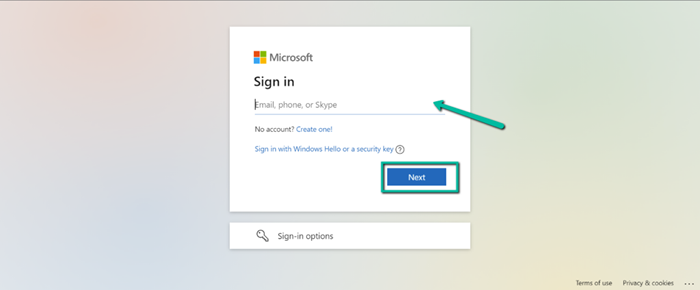
- Wprowadź hasło i kliknij Zalogować się.
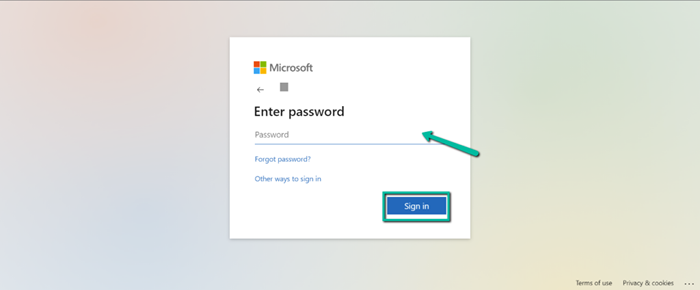
- W niektórych przypadkach zostaniesz poproszony o weryfikację konta. Postępuj zgodnie z krokami weryfikacji na ekranie. W przeciwnym razie przejdź do następnego kroku.
- Po zalogowaniu się na swoje konto zostaniesz zabrany na stronę ze wszystkim, co musisz zrobić przed zamknięciem konta. Masz również opcję wyboru, jak długo Microsoft będzie czekać, zanim na stałe usunie Twoje konto. Po przeczytaniu wszystkiego kliknij Następny.
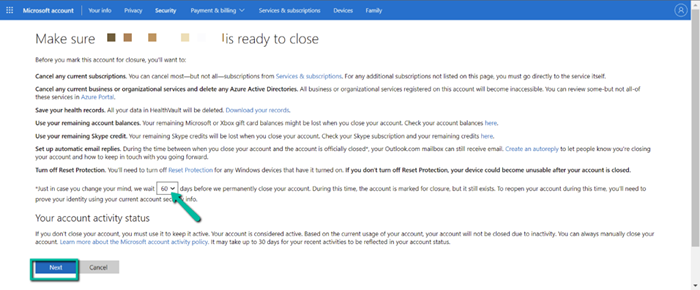
- Przeczytaj listę i upewnij się, że rozumiesz konsekwencje zamykania konta. Następnie wybierz pola wyboru, aby potwierdzić, że je znasz.
- Na dole strony wybierz powód, dla którego zamykasz konto w menu rozwijanym.
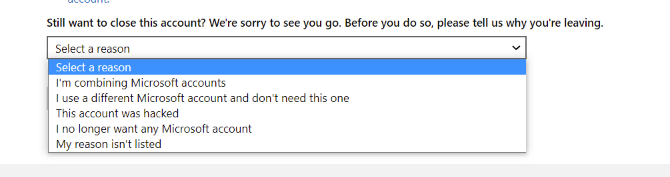
- Kliknij Zaznacz konto za zamknięcie.
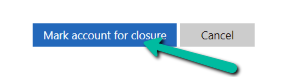
- Następnie kliknij Zrobione.
Ważna uwaga: Po usunięciu konta Microsoft masz od 30 do 60 dni okresu karencji na odzyskanie konta, zanim zostanie ono usunięte na zawsze. Twoje konto jest oznaczone do zamknięcia w tym okresie oczekiwania, ale nadal istnieje.
Jeśli chcesz ponownie otworzyć swoje konto, możesz zalogować się ponownie w ciągu 60 dni. Twoje konto będzie tak samo, jak je opuściłeś, a Microsoft anuluje zamknięcie konta.
Nie spiesz się na zamknięcie konta Microsoft
Chociaż usunięcie konta nie jest żmudne, przygotowanie się do niego może zająć trochę czasu. Pamiętaj więc, nie spiesz się z procesem zamykania konta. Jasne, masz okres karencji na odzyskanie konta, jeśli o czymś zapomniałeś lub chcesz cofnąć swoją decyzję. Ale zaoszczędziłoby to tyle czasu, gdybyś po raz pierwszy związał luźne końce, zamiast odzyskać konto i robić wszystko od nowa.

